ppt中如何制作滚动文字框图文教程
发布时间:2017-06-13 12:34
t中怎么制作滚动文字框?在ppt中制作电子报刊时,如果直接复制文章进去,那毫无疑问会占用大量板块,这大大增加了体积,我们可以使用滚动文本框来解决这个问题,而且放映起来也十分美观。接下来小编就教你ppt中制作滚动文字框的方法。
ppt中制作滚动文字框的方法
①单击视图--工具栏--控件工具箱。准备调用文本框。

②选择文本框,在正文中画出来。

③右击文本框,选择文本框对象--编辑。将文字复制进去。

④然后右击选择属性,在窗口中进行设置。
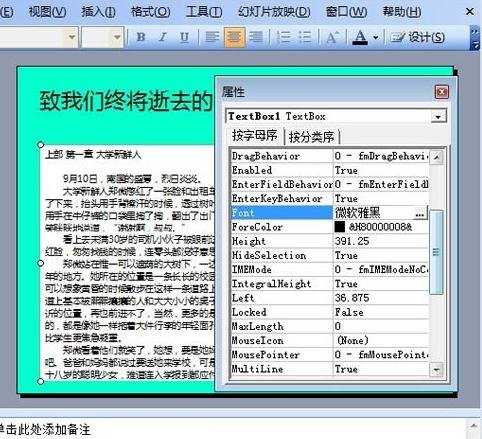
⑤最终放映幻灯片,滚动文本框就制作完成了。
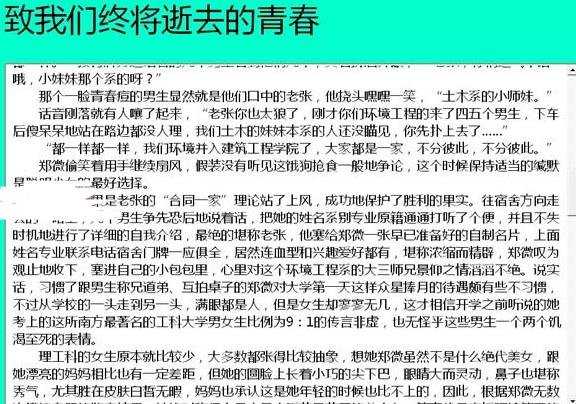
猜你感兴趣:
1.ppt中怎么制作滚动文字框
2.ppt2010如何制作滚动的文本框
3.如何制作ppt滚动字幕
4.ppt怎样制作滚动文本框
5.PPT2013怎么制作带滚动条的文本框

ppt中如何制作滚动文字框图文教程的评论条评论